Vraag je je af hoe je MBOX naar iCloud-account kunt importeren? Dan zal dit bericht nuttig voor je zijn. In deze blog deel ik de veiligste en meest directe oplossing om MBOX-bestanden te uploaden naar iCloud-webmail.
Voordat ik naar de oplossing ga, moet ik duidelijk zijn dat iCloud geen ingebouwde optie heeft om de MBOX-bestanden te importeren. Kortom, u kunt het MBOX-bestand niet handmatig openen in het iCloud-account. Deze taak kan alleen worden uitgevoerd met een professionele tool zoals Yota MBOX Converter Wizard. Het is gratis te downloaden op een Windows-pc.
Wat is MBOX-bestand?
MBOX (mailbox) is de meest populaire bestandsindeling voor het opslaan van e-mailberichten. Deze bestandsindeling wordt gebruikt door meerdere e-mailclienttoepassingen zoals Apple Mail, Mozilla Thunderbird, Entourage, SeaMonkey en meer.
Wat is iCloud?
iCloud is de cloudopslag- en cloudcomputingservice van Apple Inc. Hiermee kunnen gebruikers gegevens zoals documenten, foto’s, muziek, enz. opslaan op externe servers, deze downloaden naar iOS-, macOS- of Windows-apparaten en de gegevens delen en verzenden met anderen. Het gratis iCloud-account geeft u toegang tot ongeveer 5 GB aan e-mailopslag.
Snelle manier om MBOX-bestand naar iCloud-webmail te importeren
Om MBOX rechtstreeks naar iCloud-account te importeren, download de Yota-mailboxconversietool. Hiermee kunt u mailboxen rechtstreeks naar het iCloud-webaccount uploaden. Het importeert MBOX-bestanden die zijn gemaakt van alle ondersteunde e-mailclients zoals Thunderbird, Mac Mail, Google Takeout, Pocomail, Spicebird, Postbox, enz.
Bovendien heeft het geen applicatie nodig om de software te installeren om het proces te starten. Met de tool kunnen gebruikers meerdere MBOX-bestanden in één keer op een nauwkeurige manier naar het iCloud-account uploaden. Bovendien is het gemakkelijk toegankelijk, zelfs door normale computergebruikers, dankzij de vereenvoudigde gebruikersinterface.
Om het proces te starten om het MBOX-bestand naar het iCloud-webmailaccount te importeren, downloadt u eerst de software op een Windows-computer. Volg daarna de onderstaande stappen om deze taak uit te voeren.
De stappen om MBOX rechtstreeks naar iCloud-account te importeren zijn als volgt;
Stap 1. Installeer mailboxconverter en klik op Openen.
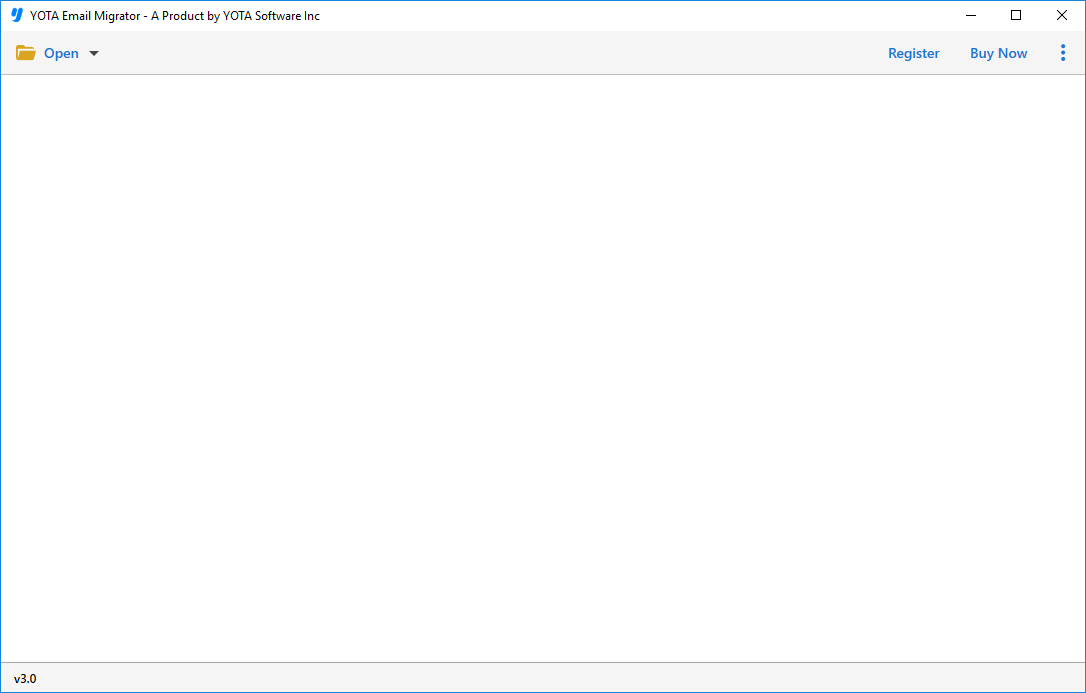
Stap 2. Klik op Openen > E-mailgegevensbestanden >> selecteer MBOX-bestanden of -map.

Stap 3. Bekijk een voorbeeld van de mailboxgegevens, klik op Exporteren en selecteer de IMAP-optie.

Stap 4. Voer de inloggegevens van het iCloud-account in en klik op de knop Opslaan.

Het importproces start automatisch en binnen een paar seconden worden alle of geselecteerde e-mails met succes geïmporteerd in het iCloud-account.
Daarna kunt u inloggen op uw iCloud-account en toegang krijgen tot de geüploade mailboxgegevens.
Waarom kiezen voor MBOX naar iCloud-importtool?
Dit is een effectief hulpmiddel waarmee u het MBOX-bestand rechtstreeks naar uw iCloud-account kunt importeren. Het biedt ook verschillende geavanceerde functies waarmee gebruikers deze taak naar eigen keuze kunnen voltooien. Sommigen van hen worden hier genoemd:
Bijlagen met e-mails importeren: het ondersteunt het uploaden van MBOX-bestanden naar iCloud, inclusief alle e-mailbijlagen. De tool heeft geen beperkingen voor de grootte, dus ongeacht de grootte van uw e-mails en bijlagen, deze software kan ze uploaden.
Eenvoudig te gebruiken: de software wordt geleverd met een eenvoudige en gebruiksvriendelijke gebruikersinterface. Hiermee kan elke beginner MBOX moeiteloos rechtstreeks naar iCloud importeren zonder technische expertise.
Geen extra software vereist: dit is een directe benadering om MBOX-bestanden te uploaden naar iCloud-webmail. U hoeft geen andere software te installeren om deze taak uit te voeren.
Ondersteuning van meerdere e-mailservices: het ondersteunt IMAP als een opslagoptie waarmee u MBOX-bestanden in meerdere services kunt importeren. Hiermee kunt u mailboxen overzetten naar alle IMAP-ondersteunde services zoals Gmail, Office 365, Yahoo, Zoho, Exchange, Hotmail en meer.
Ondersteunend voor Windows 11: de software is eenvoudig te downloaden en te installeren op alle Windows OS-edities. Ja, u kunt MBOX importeren naar iCloud-account op Windows 11, 10, 8.1, 8, 7 en vele anderen.
Pas filters dienovereenkomstig toe: het biedt een zoekfunctie waarmee u filters kunt toepassen en alleen selectieve items kunt uploaden. U kunt uw e-mails vinden op een specifiek trefwoord, datum, tijd, onderwerp, enz. Daarnaast kunt u ook in e-mails in bijlagen zoeken.
Gratis download van de tool
De tool om MBOX naar iCloud-account te importeren biedt een gratis proefversie die het importeren van 10 items per map ondersteunt. Zo kan iedereen controleren hoe de tool werkt voordat hij een beslissing neemt. Nadat u helemaal tevreden bent met de demoversie, kunt u de volledige versie kopen om onbeperkt items te importeren.
Krijg fulltime ondersteuning
Als je vastloopt in het importproces of twijfels of vragen hebt over betaling, software-installatie en meer, neem dan contact op met ons ondersteuningsteam. Ze helpen je altijd en geven je zo snel mogelijk een antwoord.
Laatste woorden
Hier hebben we de directe en veilige manier besproken om het MBOX-bestand naar het iCloud-account te importeren. Er is geen optie beschikbaar in iCloud om MBOX-bestanden te uploaden, daarom hebben we de beste geautomatiseerde tool geïntroduceerd om deze taak te volbrengen. Het helpt je om MBOX rechtstreeks naar iCloud te importeren met bijlagen.
